- Muallif Abigail Brown [email protected].
- Public 2023-12-17 07:04.
- Oxirgi o'zgartirilgan 2025-01-24 12:28.
IPadning kamchiliklaridan biri - ichki xotirani kengaytirishning oson usulining yo'qligi. Bugungi iPad’lar kamida 64 Gb xotiraga ega bo‘lsa-da, agar siz iPad Pro sotib olsangiz, xotirasi 2 TB gacha bo‘lgan modellarni tanlashingiz mumkin bo‘lsa-da, ba’zi foydalanuvchilar talabchan ilovalar hamda keng ko‘lamli video va fotosuratlar to‘plamlari tufayli ko‘proq xotiraga muhtoj bo‘lishi mumkin.
Agar sizda kam xotiraga ega eski iPad boʻlsa yoki iPad xotirangiz hajmini oshirish yoʻllarini izlayotgan boʻlsangiz, iPad’ingizda koʻproq xotira yaratish boʻyicha baʼzi maslahatlar.
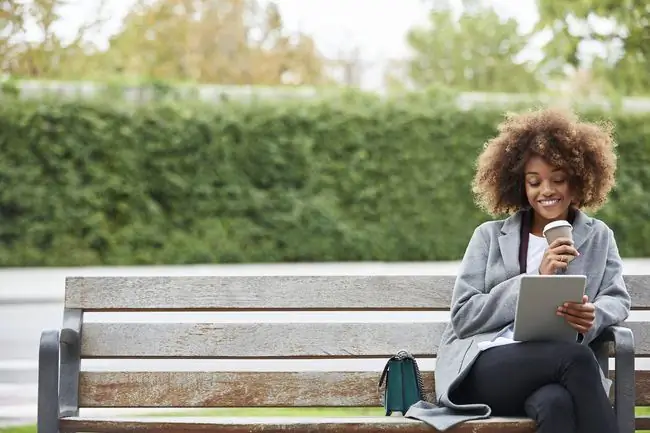
Bulutli xotiradan foydalanish
Siz iPad-da ilovalar uchun xotirani kengaytira olmaysiz, ammo deyarli hamma narsa uchun kengaytira olasiz, bu ilovalar uchun keng joy qoldirishi kerak.
Bulutli saqlash - hujjatlar, fotosuratlar va videolarni saqlashning ajoyib usuli. iPad iCloud Drive va iCloud Photo Library bilan birga keladi, lekin siz Dropbox yoki Google Drive kabi uchinchi tomon xizmatlaridan ham foydalanishingiz mumkin.
Bulutli xotira ikkinchi qattiq disk sifatida internetdan foydalanadi. U saqlash ehtiyojlari uchun tashqi joydan saqlash joyidan foydalanadi. Koʻpgina bulutli saqlash yechimlari boshlash uchun boʻsh joy ham taklif qiladi.
Bulutli saqlashning eng yaxshi tomoni shundaki, u falokatdan himoyalangan. IPadingizga nima bo'lishidan qat'iy nazar, onlayn saqlangan fayllar u erda qoladi. Agar iPad’ingizni yoʻqotib qoʻysangiz va uni almashtirishga toʻgʻri kelsa ham, maʼlumotlaringizdan foydalana olasiz.
Bulutli xotiradan eng yaxshi foydalanish fotosuratlar va ayniqsa videolardir. Bu turdagi media juda ko‘p joy egallaydi, shuning uchun suratlar to‘plamini tozalash va uni bulutga ko‘chirish bir necha gigabayt xotirani bo‘shatadi.
Musiqa va filmlaringizni translatsiya qiling
Musiqa va filmlar ham iPad-da joy egallaydi, shuning uchun ularni saqlash oʻrniga ularni translatsiya qilish yaxshiroqdir. Raqamli filmlarga ega boʻlsangiz, ularni yuklab olmasdan televizor ilovasi yordamida toʻgʻridan-toʻgʻri iPad-ga uzating. Televizor ilovasi Netflix, Hulu va Amazon Instant Video kabi aksariyat oqim xizmatlari bilan ishlaydi.
Koʻp xizmatlar sizning musiqa toʻplamingizni translatsiya qiladi, lekin eng oson variant bu Apple Music boʻlib, unga iTunes Match kiradi. iTunes Match Apple Music kutubxonangizni tahlil qiladi va musiqani iOS qurilmalariga uzatadi.
Tashqi disk yoki flesh-diskni ulang
Tashqi drayverni iPad-ga ulash uning xotira hajmini oshirishning ajoyib usuli hisoblanadi. IPadOS va uning fayllarni boshqarish imkoniyatlari bilan iPad tashqi drayvlar va USB-ga asoslangan flesh-disklarni qo'llab-quvvatlash qobiliyatiga ega bo'ldi. Bu sizga media fayllarni arzon tashqi xotirada saqlash va muhim ilovalar uchun iPad joyingizni tejash imkonini beradi.
Tashqi qattiq disk, USB disk yoki SD-kartani oʻquvchini iPad-ga ulash uchun mos adapter yordamida qurilmani iPad-ning zaryadlash portiga ulang. Keyin, disk tarkibini koʻrish uchun Files ilovasidan foydalaning.
Mana iPad-ga tashqi xotira ulash boʻyicha baʼzi maslahatlar:
- Tashqi qattiq diskni tanlashda uning iPad bilan ishlashiga ishonch hosil qiling. Mos drayvlar iPad-ga apparat bilan aloqa qilish imkonini beruvchi bepul ilovani o'z ichiga oladi.
- Agar siz flesh-disk oʻrniga tashqi diskni tanlasangiz, USB port bilan quvvatlanadigan portativni tanlang.
- Tashqi drayvlar bilan USB drayvlardan farqli o'laroq, uni Lightning ulanishiga aylantirish uchun Apple adapteridan foydalanishingiz kerak bo'ladi.
- Simsiz tashqi drayvlar va simsiz flesh-disklar iPad-ga maxsus simsiz ulanish orqali ulanishi mumkin. Ular ko‘chma bo‘lgani uchun siz bir nechta drayverlarni muayyan maqsadlarga bag‘ishlashingiz mumkin.
- Agar siz flesh-diskdan foydalanayotgan boʻlsangiz, Lightning ulanishiga ega birini tanlang, shunda sizga qoʻshimcha adapter kerak boʻlmaydi.
- Agar sizda USB-C portli iPad Pro boʻlsa, sizga USB-C-dan Lightning adapteri kerak boʻladi.
Xotira aksessuarlari bilan mosligini taʼminlash uchun iOSning eng soʻnggi versiyasini ishlayotganingizga ishonch hosil qiling.
iPad-da joy bo'shating
Tashqi xotira imkoniyatlari tugab qolgan boʻlsa, joriy xotira holatini maksimal darajada oshirish uchun iPad-da iloji boricha koʻproq joy boʻshatishni oʻylab koʻring.
Sozlamalar > Umumiy > iPad xotirasi ga oʻting va qolgan boʻsh joyingizni baholang. Ishlatilmagan ilovalarni o'chirishdan boshlang va keraksiz media to'plamlari uchun shishgan ilovalarni tekshiring. Masalan, Podcast ilovangiz sizga kerak boʻlmagan fayllarni yuklab olgan boʻlishi mumkin.
Agar sizda Xabarlar ilovasi iPad bilan sinxronlangan boʻlsa, xabarlarni saqlash muddatini 30 kungacha cheklash orqali fayl va biriktirmalarni keraksiz saqlashni toʻxtating.
Brauzer keshini tozalash ham joy bo’shatishi mumkin. Brauzeringiz kabi keshlangan maʼlumotlarni oʻchirish uchun Sozlamalar > Safari > Tarix va veb-sayt maʼlumotlarini tozalash ga oʻting. tarix.
Applega nimani oʻchirishni tanlashda yordam berish uchun iPad xotira sozlamalarida joy boʻshatish boʻyicha tavsiyalarni koʻrib chiqing.
FAQ
IPadda ekranni qanday ajratish mumkin?
Koʻp vazifa deb nomlangan iPad-ning boʻlingan ekran funksiyasidan foydalanish uchun ilovani oching va ekranning yuqori qismidagi Koʻp vazifa tugmasini bosing. Split View yoki Slide Over ga teging. Joriy ilovangiz yon tomonga siljiydi va asosiy ekran paydo boʻladi. Endi siz ikkinchi ilovani ochishingiz mumkin.
IPadda skrinshotni qanday olish mumkin?
IPad skrinshotini olish uchun Uy va tepadagi yoki yondagi tugmani tugmalarini bir vaqtda bosing. Agar unda "Uy" tugmasi bo'lmasa, Quvvat va Ovozni oshirish tugmalarini bir vaqtda bosing.






